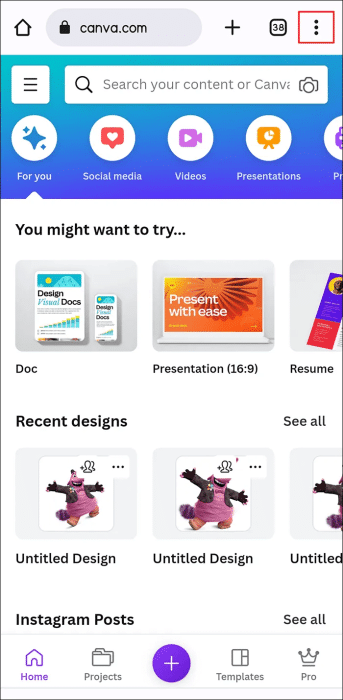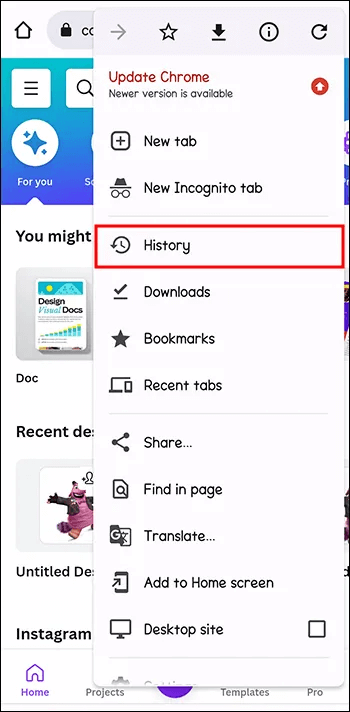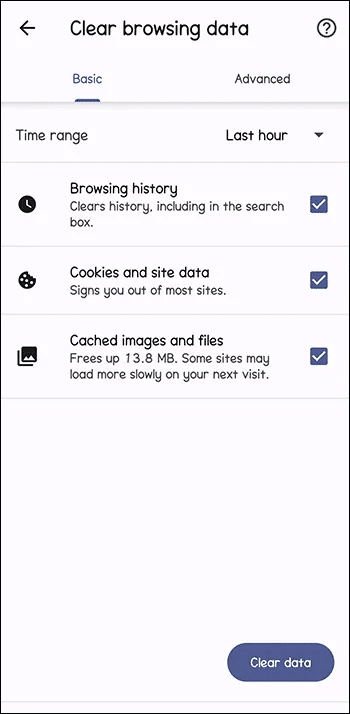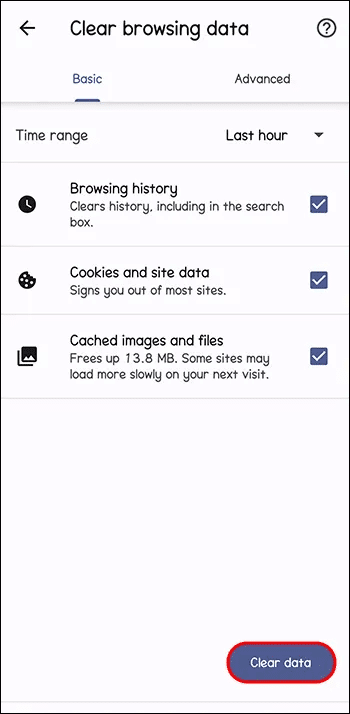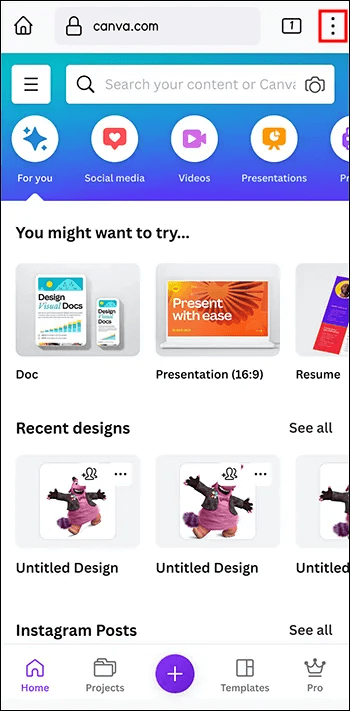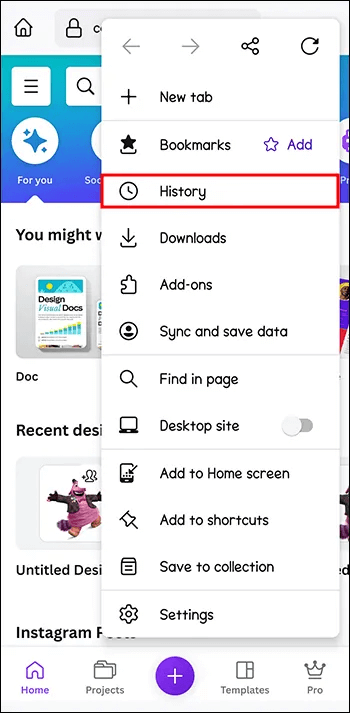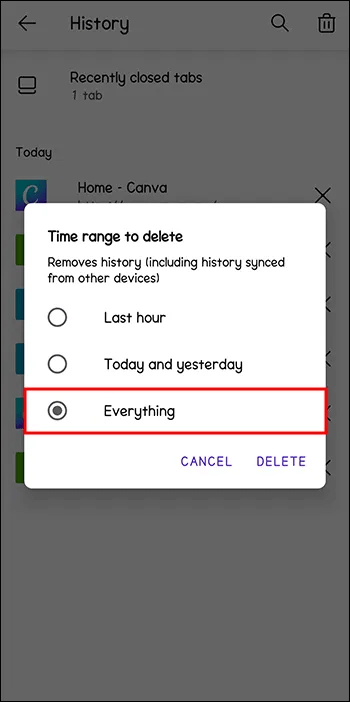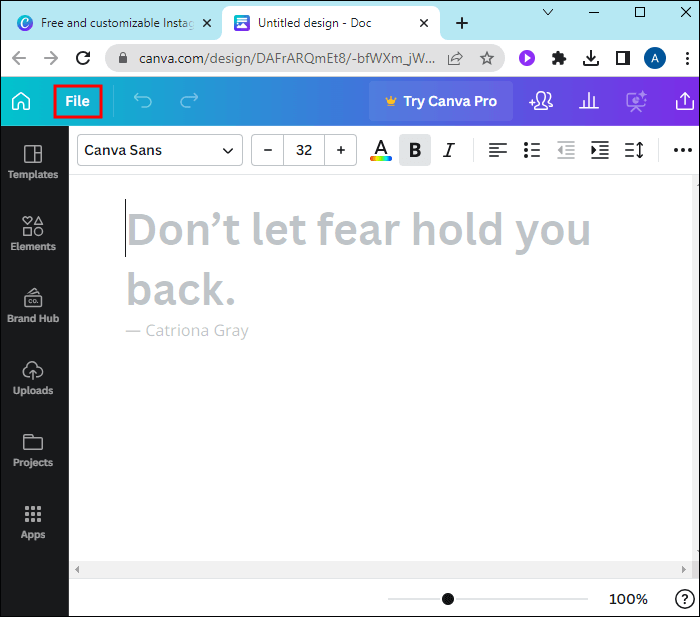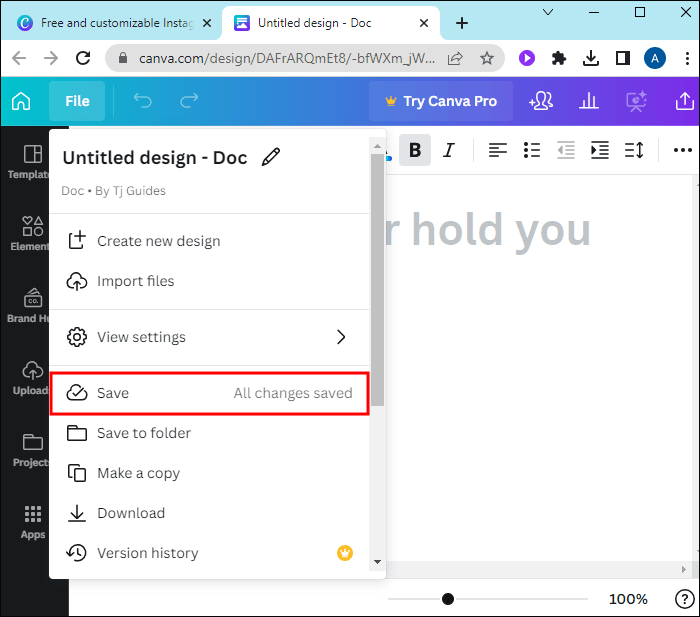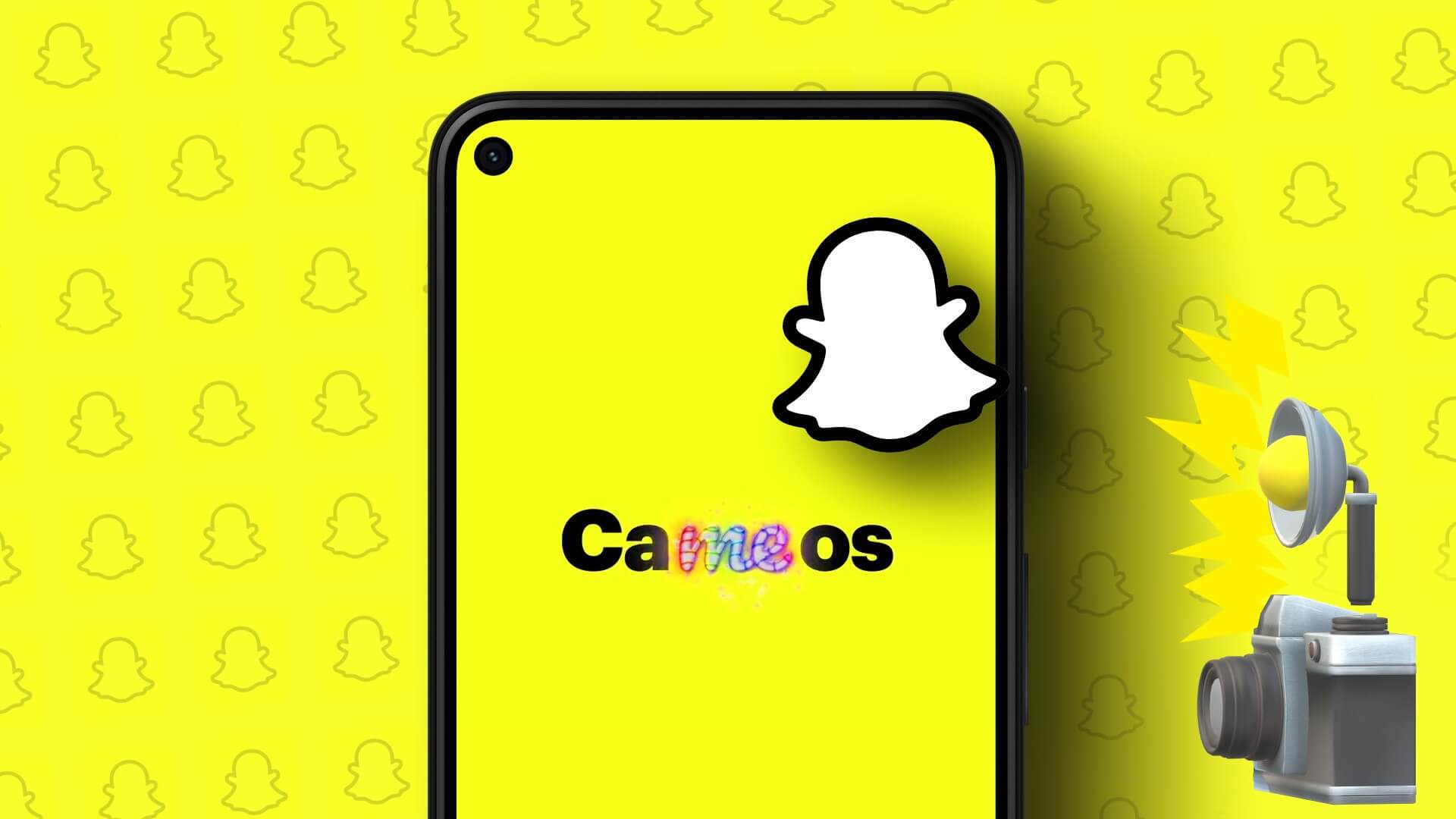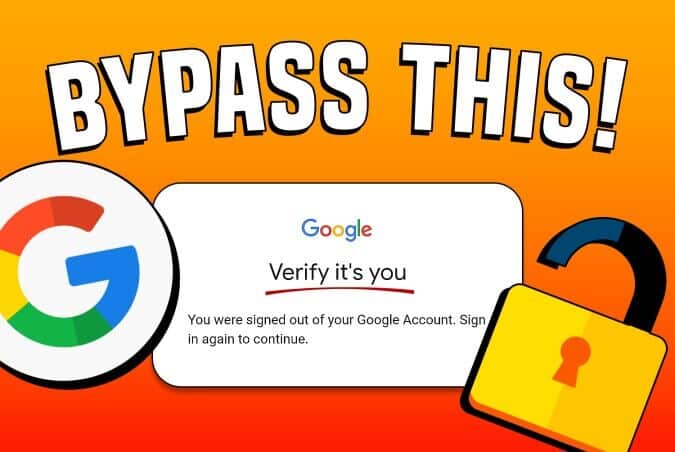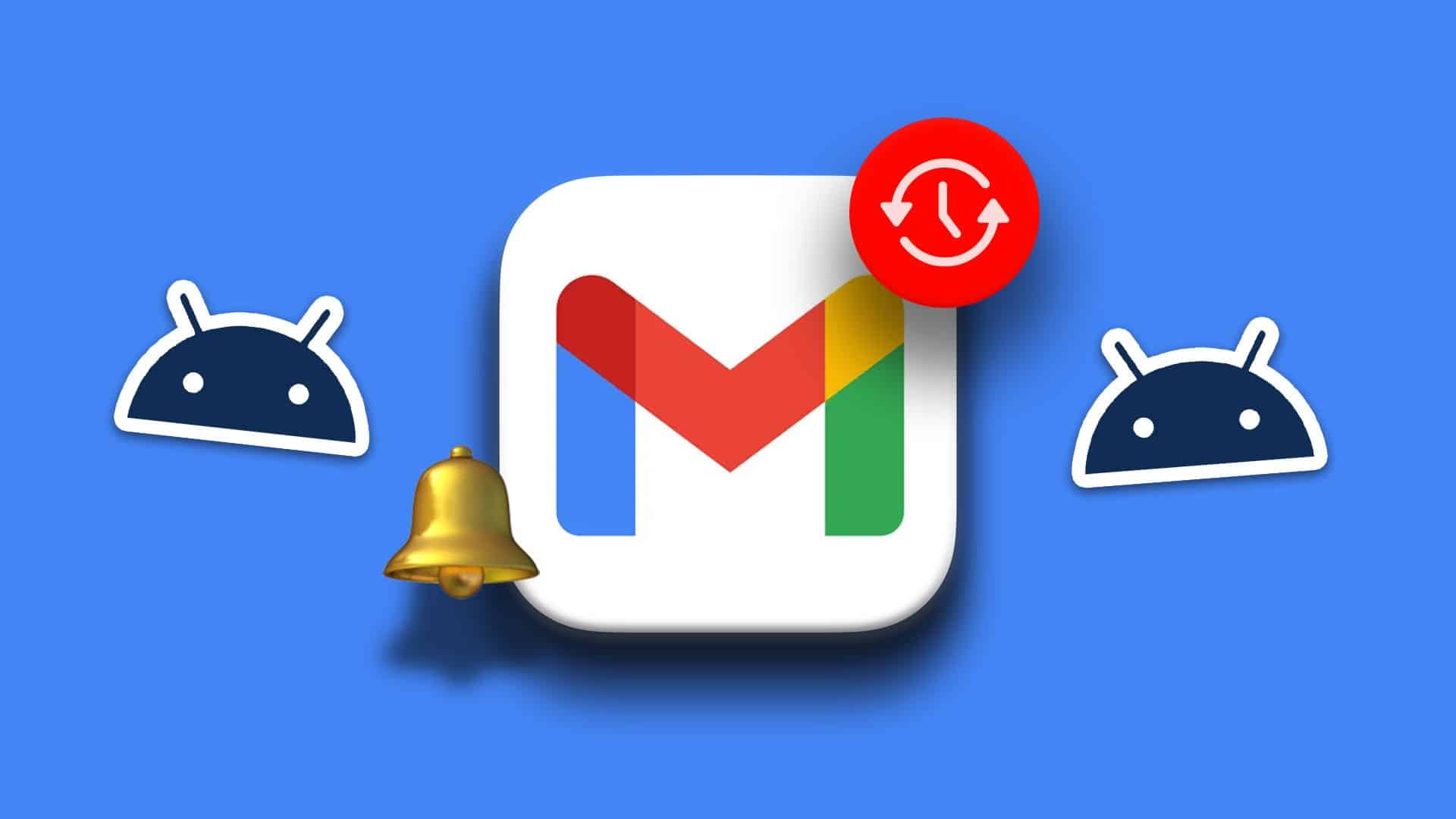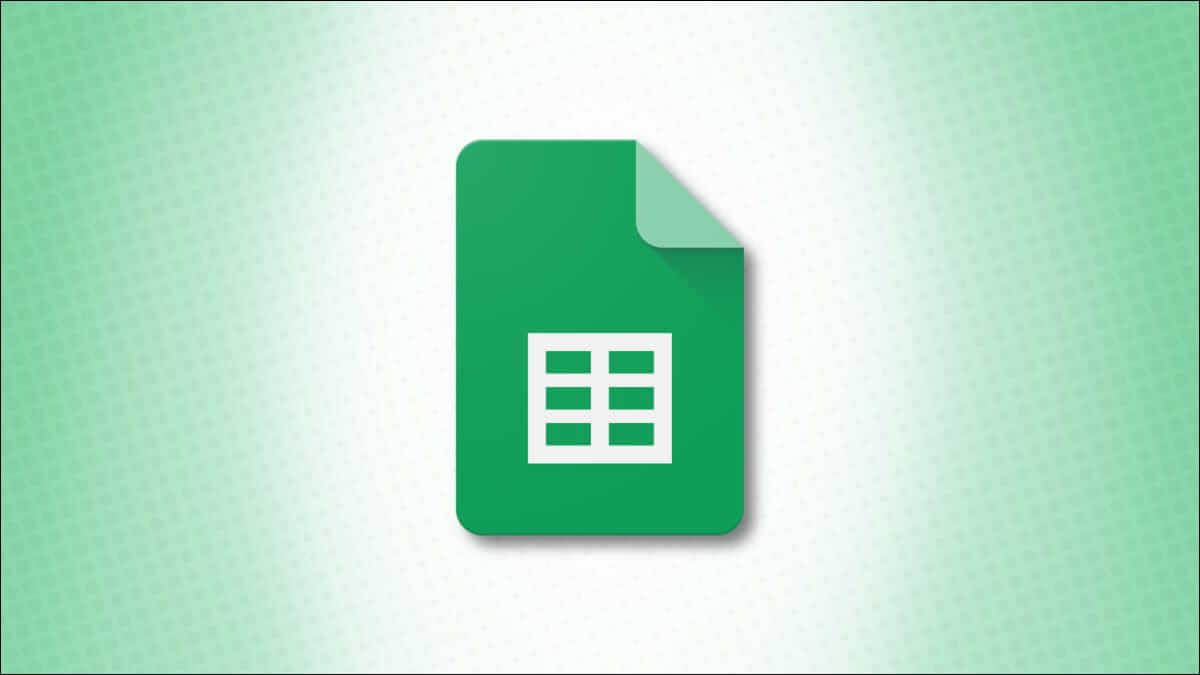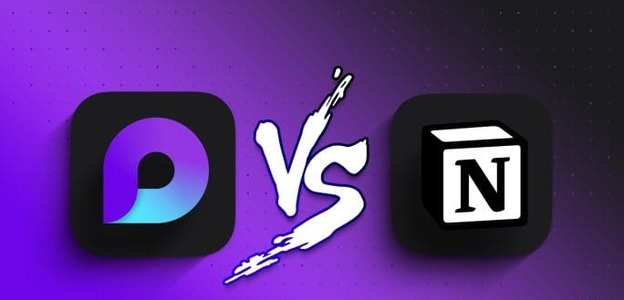Вы с радостью работаете над проектом. Canva Когда вы внезапно видите, что сохранение приостановлено, это кошмар для любого пользователя, и многие потеряли часы упорного труда именно из-за этой проблемы. К счастью, есть несколько способов обойти эту проблему. В этом руководстве объясняется, почему сохранение приостановлено. Canva И несколько способов это исправить.

Причины кэширования в Canva
Сообщение об ошибке «Сохранить приостановлено» Это довольно очевидно. Это означает, что Canva Вы можете временно прекратить сохранение своей работы, и любые внесенные вами изменения или прогресс не будут фиксироваться на системных серверах.
Итак, если вы закроете вкладку, а затем снова ее откроете, Canva При последующем резервном копировании вы заметите, что многие обновления исчезли. Это серьёзная проблема, особенно для тех, кто использует Canva для важных рабочих проектов или личного творчества.
Это происходит по нескольким причинам:
Интернет-соединение отсутствует
Для сохранения любых изменений Canva должна быть подключена к вашему устройству. Поэтому, если это соединение каким-либо образом прервётся, процесс сохранения будет остановлен. Потеря или прерывание соединения — одна из наиболее распространённых причин проблемы «сохранение приостановлено».
К сожалению, интернет-соединение не всегда настолько стабильно и стабильно, как хотелось бы. Проблемы с вашим роутером, интернет-провайдером или устройством могут повлиять на качество соединения, вызывая временные перебои.
Медленное или перегруженное соединение
Даже при наличии активного интернет-соединения функция сохранения в Canva может столкнуться с проблемами. Это может произойти, если ваше соединение медленное или слишком загруженное, например, другие приложения и веб-сайты используют большой объём трафика.
Например, если у вас одновременно открыто несколько десятков вкладок, это истощает пропускную способность и замедляет интернет. Или, если к вашему домашнему роутеру подключено несколько других устройств, которые выполняют такие действия, как загрузка, потоковая передача и т. д., это может повлиять на ваш проект Canva.
Проблемы с серверами Canva
Бывают также случаи, когда Canva временно прекращает сохранение из-за проблем на своей стороне, а не с вашей. Хотя у Canva хорошие, качественные серверы и, как правило, она может поддерживать множество пользователей, она не застрахована от проблем с интернетом. Серверы Canva могут периодически выходить из строя, что может помешать сохранению.
слишком большой или сложный дизайн
Некоторые пользователи также столкнулись с трудностями при сохранении при работе над очень большими или сложными проектами Canva. Например, если вы работаете над дизайном с большим количеством слоёв или изображениями высокого разрешения, сохранение может занять значительно больше времени. В некоторых случаях сохранение вообще перестаёт работать.
Как исправить ошибку «сохранение приостановлено»
Существует несколько причин, по которым Canva может временно перестать сохранять данные. К счастью, пользователи могут попробовать несколько способов устранения неполадок, чтобы восстановить её работу.
Проверьте ваше интернет-соединение
Сбой интернета — очень распространённая причина ошибки «Сохранение приостановлено» в Canva. Поэтому, если вы видите это сообщение об ошибке, первым делом проверьте подключение к интернету. Проверьте значок Wi-Fi на компьютере или мобильном устройстве, чтобы убедиться, что подключение установлено. Или просто попробуйте открыть другой сайт в новой вкладке.
Если у вас нет интернет-соединения, вы можете предпринять ещё несколько действий. Сброс настроек маршрутизатора — один из способов восстановить подключение. Вы также можете обратиться к своему интернет-провайдеру, сообщить ему о проблеме и узнать, смогут ли они её решить.
Закройте другие вкладки и приложения.
Возможно, ваш интернет работает, но при чрезмерной нагрузке скорость может быть очень низкой. Если у вас открыто много вкладок, загружаются большие файлы или другие пользователи смотрят дома музыку и фильмы, ваше соединение может не справляться с нагрузкой. Закрытие некоторых вкладок и приложений может обеспечить дополнительную пропускную способность, необходимую для повторного подключения к Canva и сохранения результатов.
Очистить кэш
Если вы используете мобильное приложение Canva, этот совет не сработает. Однако, если вы работаете с Canva в веб-браузере, например, Chrome или Firefox, попробуйте очистить кэш. Иногда это помогает решить некоторые проблемы с сайтом. Вот как это сделать для пользователей Chrome:
- нажать на Три маленькие точки в правом верхнем углу.
- Перейти к "запись" , Затем щелкните «Очистить данные браузера».
- Установите желаемый временной диапазон и убедитесь, что все флажки установлены. «Файлы cookie и другие данные сайтов» و «Кэшированные изображения и файлы».
- Нажмите на «Очистить данные».
Вот тот же базовый процесс для поклонников Firefox:
- нажать на три линии в правом верхнем углу.
- Найдите "запись" , Потом «Стереть недавнюю историю».
- Установите временной диапазон (предпочтительно установить на "все" В этом случае) и отметьте галочками поля для «Печенье» و «кэш-память».
Попробуйте сохранить вручную.
В наши дни ручное сохранение кажется почти пережитком прошлого: многие приложения и программы автоматически сохраняют данные каждые несколько секунд. Однако ручное сохранение — классическая функция Canva. И если автосохранение перестало работать, ручное сохранение может стать решением.
- Перейти к списку "файл" вверху экрана.
- В раскрывающемся меню найдите "спасти" и щелкните по нему.
Скопируйте и вставьте свою работу в новую вкладку.
Если ручное сохранение не работает и кажется, что вы ничего не можете сделать, чтобы улучшить свой интернет, вы всегда можете вернуться к методу копировать и вставитьЭта технология помогла многим пользователям защитить свою работу от потери, когда функция сохранения Canva перестает работать.
Это займет некоторое время и усилия, но это может быть единственным способом избежать траты часов прогресса.
- Следите за новостями «Сохранить приостановлено» Откройте, но откройте еще одну новую вкладку и перейдите в нее в Canva.
- Найдите и откройте последнюю сохраненную версию вашего проекта.
- Сравните две версии, чтобы увидеть, каких изменений не хватает.
- Скопируйте и вставьте недостающее содержимое из вкладки. «Сохранить приостановлено» В новой вкладке.
Если все прошло успешно, вы увидите сообщение: «Все изменения сохранены» В новой вкладке.
Я жду ее
В некоторых случаях для решения проблемы с приостановленным сохранением требуется лишь терпение. Если вы подождёте некоторое время, пока серверы Canva не восстановятся или пока ваше интернет-соединение не стабилизируется, проблема может решиться сама собой. Это особенно актуально, если проблема возникла на стороне Canva, поскольку они прилагают все усилия для решения любых возникающих проблем.
Не забудьте оставить вкладку или приложение Canva открытыми, пока вы ждёте. Если вы случайно закроете их, ваша работа будет потеряна. Но оставив их открытыми, у вас будет хороший шанс сохранить её, когда система наконец заработает.
Часто задаваемые вопросы:
В1: Как предотвратить ошибку приостановки сохранения в Canva?
Ответ: Не существует стопроцентного способа избежать этой ошибки. Но есть несколько шагов, которые можно предпринять, чтобы снизить риск. Например, старайтесь не перегружать интернет слишком большим количеством загрузок и прямых трансляций во время использования Canva. И обязательно регулярно обновляйте приложение Canva и браузер до последних версий.
Устранение неполадок при сохранении в Canva
Canva в большинстве случаев работает хорошо, но не лишена недостатков. Проблема с сохранением возникает у многих пользователей и может в одно мгновение свести на нет часы упорного труда. Это действительно неприятно, но есть способы её обойти, как объясняется в этом руководстве. Так что в следующий раз, когда вы увидите это раздражающее сообщение о паузе, попробуйте один из описанных выше способов, чтобы не потерять свою работу.
Столкнулись ли вы с этой проблемой сохранения в Canva? Знаете ли вы другие способы её решения? Расскажите об этом в комментариях.